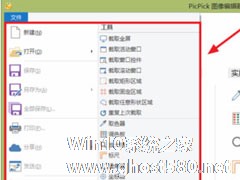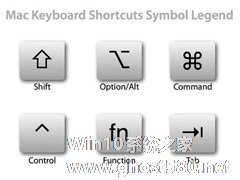picpick截屏快捷键怎么设置?picpick快捷键设置方法介绍
来源:Win10系统之家2024-11-22
大家好,今天Win10系统之家小编给大家分享「picpick截屏快捷键怎么设置?picpick快捷键设置方法介绍」的知识,如果能碰巧解决你现在面临的问题,记得收藏本站或分享给你的好友们哟~,现在开始吧!
PicPick是一款功能强大的全能截图软件,除了拥有基本的截图功能以外,它还拥有图像基本编辑、取色器、调色板、放大镜、标尺、坐标轴、白板等功能,在截图方面,它更是支持快捷键截取。那么,picpick截屏快捷键怎么设置呢?下面,我们一起往下看看!
方法步骤
1、启动Picpick;

2、单击菜单栏中的“文件”,接着就会弹出文件菜单;


3、在文件菜单中,找到“程序选项”,单击,就会进入“选项”窗口;


4、在“选项”窗口的左侧栏中,单击“快捷键”,右侧就会出现相应的设置选项,这时就可以设置截屏快捷键等了,设置完后单击“确定”即可。


以上就是关于「picpick截屏快捷键怎么设置?picpick快捷键设置方法介绍」的全部内容,本文讲解到这里啦,希望对大家有所帮助。如果你还想了解更多这方面的信息,记得收藏关注本站~
『Win10系统之家www.GhoST580.Net独♀家♀使用,转载请联系网站管理人员!』